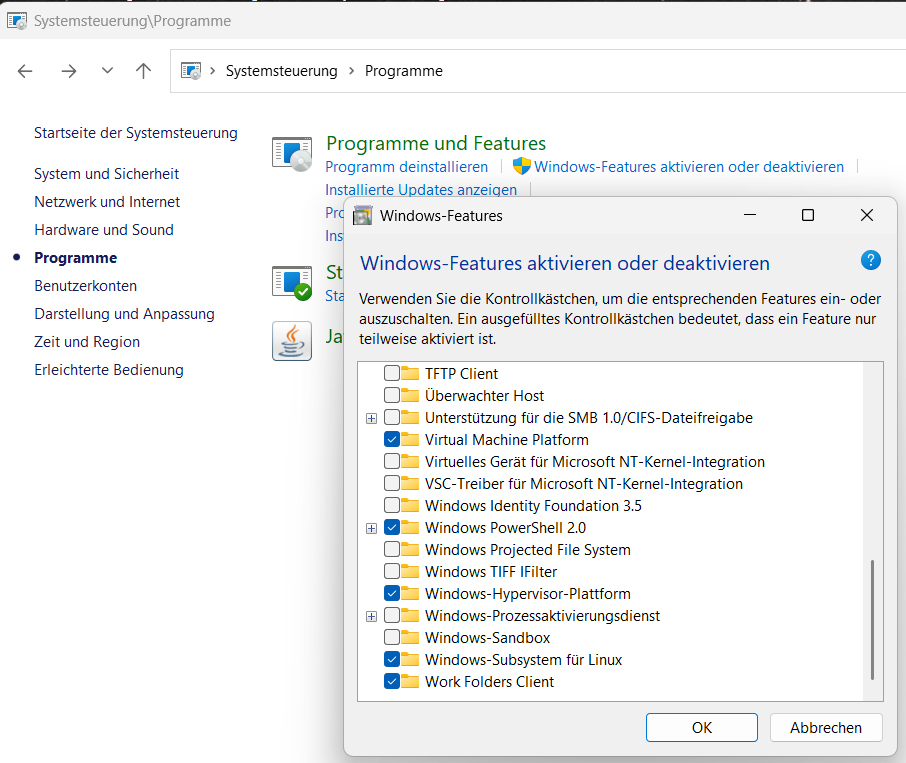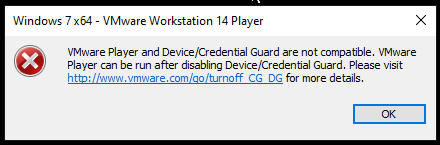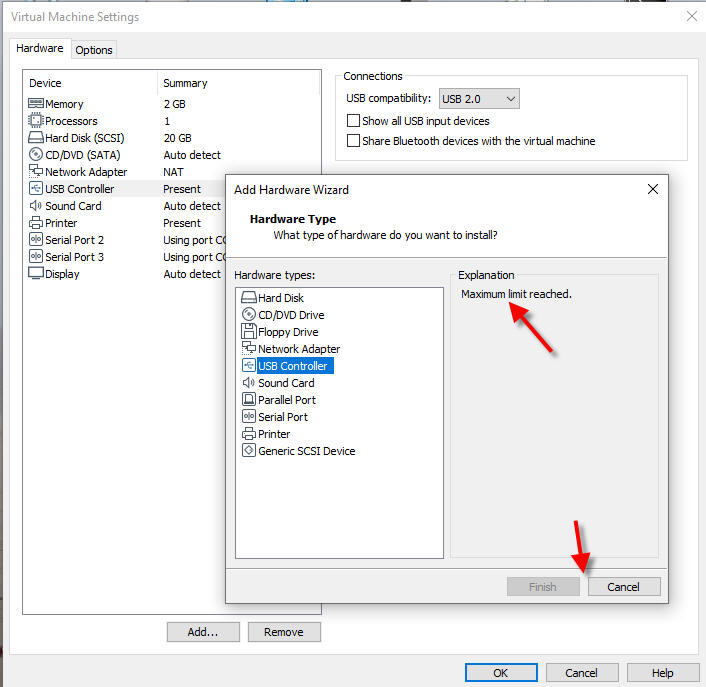Gehört zu: Telekommunikation
Siehe auch: Telekom, WilliTel, Fritzbox, Internet, Fernsehen
Stand: 16.5.2025
Glasfaser-Ausbau
Warnung / Disclaimer
Diesen Blog-Artikel schreibe ich ausschließlich als meine persönlichen Dokumentation; quasi als mein elektronisches persönliches Notizbuch. Wenn es Andere nützlich finden, freue ich mich, übernehme aber keinerlei Garantie für die Richtigkeit bzw. die Fehlerfreiheit meiner Notizen. Insbesondere weise ich darauf hin, dass jeder, der diese meine Notizen nutzt, das auf eigene Gefahr tut.
Wenn Produkteigenschaften beschrieben werden, sind dies ausschließlich meine persönlichen Erfahrungen als Laie mit dem einen Gerät, welches ich bekommen habe.
YouTube-Video 1: https://youtu.be/mz3hIagY9Qo?si=NHgSGlbA5gmRjY8y
YouTube-Video 2: https://youtu.be/qmLzA-gRMPw?si=7XigdZk4uCItp9bE
Glasfaser heist auf schick-deutsch “Fiber”.
Bei uns in Hamburg wird ganz wild Glasfaser “ausgebaut”; d.h. entlang unserer Straße wurde ein Glasfaserkabel verlegt. Das ist normalerweise so ein orangefarbiges Bündelrohr in dem viele Microrohre mit je einer Glasfaser enthalten sind.
Von so einem Bündelrohr werden dann einzelne Microrohre zu jedem Haus abgezweigt und bis zur Grundstücksgrenze verlegt.
Ins Haus kommt zur Zeit noch garnichts.
Wer baut diese Glasfasern aus? Da ist völlig unkoordiniert – die Bundesnetzagentur hält sich da zur Zeit raus. Es kann auch zum sog. Überbau kommen; d.h. mehrere Provider legen Glasfaser in der gleichen Straße.
Vertriebsleute klopfen ohne Termin an die Wohnungstür und brabbeln von “Glasfaser”. Man soll Verträge abschließen.
Die Vertriebsleute sind teilweise “im Auftrag der Telekom” unterwegs.
Die Telekom selbst bietet “Glasfaser” durch wiederholte ungefragte Telefonanrufe an.
Den technischen Anschluss an Glasfaser bekommt man zur Zeit völlig kostenlos – unter bestimmten Bedingungen.
Man muss neue Glasfaser-Tarife bei der Telekom abschließen.
Die Anschlussdose in der Wohnung darf nur maximal 3 Meter von einem ominösen “Kabelschacht” entfernt sein. Die Verlegung der Glasfaserleitung muss auf eigene Kosten vorbereitet sein. Anderenfalls entstehen Kosten.
Die Fachausdrücke sind: “Fiber to the Home=FTTH” oder “Fiber to the Building=FTTB”.
Bei der Variante “Fiber to the Home” bekommt man eine Glasfaser-Dose direkt in seine Wohnung installiert. Dann braucht man Geräte (z.B. Fritzbox), die direkt einen Glasfaseranschluss zu lassen. Anderenfalls ist zusätzlich ein sog. ONT erforderlich. Meine Fritzbox 7590 AX besitzt einen sog. WLAN-Buchse, wo der ONT angeschlossen werden kann.
Internet über Glasfaser
Als allererstes muss die Telekom einen Hausanschluss legen. Damit bekommt man im Keller einen Kasten “Fiber to the Basement”.
Vom Hausanschluss im Keller benötigt man nun noch einen “Kabelschacht”, der hoch durch das Treppenhaus gehen sollte. Wer baut das?
Vom Kabelschacht im Treppenhaus kann dann ein von der Telekom beauftragter Techniker eine Glasfaserleitung zu einer Glasfaserdose in der Wohnung verlegen. Das ist kostenlos, wenn der Kabelschacht da ist, die Entfernung zur Dose in der Wohnung maximal 3 Meter ist und alles zur Leitungsverlegung bereits im Vorwege erledigt wurde z.B. Mauer-Durchbohrungen, Kabelkanäle etc.
Zum Abschluss der Glasfaser in der Wohnung braucht man ein sog. “Glasfasermodem”, auch ONT genannt.
ONT steht für Optical Network Termination oder Optischer Netzabschluss und ist ein wichtiges Gerät in Glasfasernetzen. Es bildet den Endpunkt der Glasfaserleitung im Haus oder in der Wohnung und wandelt die optischen Lichtsignale, die über die Glasfaser übertragen werden, in elektrische Signale (z.B. Ethernet) um, die dann von Routern und Endgeräten genutzt werden können. Gibt es eine Ethernet-Verkabelung im Mehrfamilienhaus?
So ein ONT braucht normalerweise eine eigene Stromversorgung. Also haben wir ein zusätzliches Kästchen und zusätzliche Kabel. Die neueren Fritzboxen (z.B. FRITZ!Box 5530 Fiber, 5590 Fiber,…) haben so ein ONT eingebaut. Das wäre dann etwas eleganter.
Glasfaserdose in der Wohnung: https://www.handyhase.de/magazin/telekom-glasfaser-anschlusskosten/
Wenn man ein großes Hamburger Mehrfamilienhaus (z.B. 10 Parteien) intern nicht ganz neu verkabeln will, kann man auch die aus Kaiser Willhelms Zeiten vorhandenen Telefon-Kabel im Hause weiterverwenden; z.B. mit G.fast mit 1 GigaBit/s. Dafür kann man im Keller am Glasfaser-Hausanschluss (dem HÜP oder APL) einen neuen Verteilerschrank (DPU) mit einem DSLAM (Digital Subscriber Line Access Multiplexer) einbauen. So ein DSLAM stand früher draussen an der Bordsteinkante. Dann braucht man im Hause und in den Wohnungen nichts weiter und kann alles so lassen, wie es ist.
Hardware für Glasfaser (Kabel, Stecker, Dosen)
Die Glasfaser-Anschluss-Variante sollte “Kundeneigener Router” sein.
Die Glasfaser kommt im Keller an an einem Kästchen, das “HÜP” heißt (Hausübergabepunkt, auf Putz). Anschlüsse: Eingang von draussen, Ausgang z.B. an den ONT oder Fritzbox oder …
Das Kommunikationsprotokoll ist AON oder PON A=active, P=passive. Bei “active” hat man eine dauernde direkte Verbindung zum Netz, bei “passive” teilt man sich die Faser mit mehreren Teilnehmern. Das AON kommt zur Zeit meistens als GPON, soll heissen Gigabit-PON, es gäbe noch XPON das wäre 10 Gigabit PON. Die Fritzboxen können sowohl AON als auch GPON mit zwei verschiedenen SFP-Modulen zum Einstecken.
An den HÜP kann per Glasfaser eine Glasfaser-Dose (auf Putz) angeschlossen werden, die dann ähnlich wie ein HÜP aber in der Wohnung ist.
Dann gibt es (gesetzlich vorgeschrieben) ein Kästchen namens GF-TA (Glasfaser-Teilnehmerabschluss, auf Putz). Der ist passiv, also ohne Strom.
Danach kann dann ein sog. “Fiber Twist” kommen. Das Unterteil (FTU = Fiber Termination Unit) ist passiv, also ohne Strom und fungiert als GF-TA.. Die darauf drehbaren (=twist) Oberteile brauchen Strom und fungieren dann als “Glasfaser-Modem”.
…und schliesslich gibt es den berühmten “Nokia NT”, auch ONT (Optical Network Terminator) genannt. Dieses Gerät, auch Glasfaser-Modem genannt, wandelt das optische Signal in ein elektrisches um. Es benötigt Strom aus einer Steckdose und wird normalerweise in der Nähe des HÜP installiert.
Dieses Gerät, auch Glasfasermodem genannt, wandelt das optische Signal in ein elektrisches um. Es benötigt Strom aus einer Steckdose und wird normalerweise in der Nähe des HÜP installiert.
Für maximale Flexibilität sollen die Verbindungen diese Geräte über lösbare Steckerverbindungen laufen.
Der Punkt beim aktiven Bauteil ist ausser dem Stromverbrauch auch die Tatsache, dass überhaupt ein Stromanschluss erforderlich ist.
Glasfaserkabel (LWL-Kabel) … Patch-Kabel … Man unterscheidet Single-Mode-Fasern und Multi-Mode-Fasern. Eine Single-Mode-Faser hat eine sehr dünne (9 µm) Glasfaser im Inneren. Da kann sich nur Lichtmode ausbreiten. Bei einer Multi-Mode-Faser ist der Kerndurchmesser wesentlich größer. Er beträgt in der Regel 50 µm und erlaubt die Ausbreitung mehrerer Lichtmoden. Nach Aussen sind beide Arten von Fasern weiter geschützt und haben schließlich einen Aussenduchmesser von 125 µm.
Ein Kabel kann ein oder mehrere Fasern haben. Schliesslich hat man ein Rohr, in dem mehrere Kabel verlaufen.
Die Kabel haben unterschiedliche Fabkodierungen. Gelb bedeutet immer Single-Mode …
Je nach Einsatzzweck unterscheidet man Patch-Kabel, Verlege-Kabel,…
Die Glasfaserkabel werden mit Stecken an den Enden konfektioniert. Man unterscheidet LC und SC.
Der LC-Stecker (local connector) gehört zu den gängigsten LWL Steckertypen. Auf Grund seiner geringen Bauform ermöglicht der LC-Stecker eine hohe Packungsdichte. Der LC-Stecker häufig als LC/APC (=angled physical contact) ausgeführt, ist in der Farbe GRÜN ausgeführt.
SC-Stecker (subscriber connector) werden für aktuelle Neu-Installationen verwendet. Er bietet gegenüber dem LC-Stecker eine geringere Packungsdichte.
Schliesslich kommt im Arbeitszimmer als Router eine Fritzbox 5590 Fiber, die mit einem 4 Meter langen Glasfaserkabel (LC/APC > LC/APC) geliefert wird, zum Einsatz.
Das Huawei-System FTTR arbeitet all allen Huawei-FTTR-Komponenten mit SC/APC.
Internet-Tarife bei der Telekom
Zur Zeit habe ich den Telekom-Tarif “MagentaZuhause M”, der folgendes beinhaltet:
- Internet mit 50 Mbit/s download und 20 Mbit/s upload basierend auf VDSL2
- MagentaCloud 25GB (bei Neuabschluss nur noch 15GB)
- E-Mail-Postfach 1 GB
- Festnetztelefonie als Flatrate
- Deutsche Mobilfunknetze nur gegen Zusatzkosten
- Kombinierbar mit MagentaTV
Der Tarif MagentaZuhause M kombiniert mit MagentaTV (per VDSL2) kostet mich: 49,95 Euro pro Monat. Hinzu kommt die Miete für den Receiver (s.u.).
Bei einem Glasfaseranschluss benötige ich einen ganz neuen Tarif, der erstens teuerer ist und zweitens wieder erneut mit der Mindestlaufzeit von zwei Jahren beginnt und der drittens nicht ganz so günstig mit Fernsehen MagentaTV kombinierbar ist.
Der einfachste Glasfaser-Tarif bei der Telekom heisst: Glasfaser150 mit 150 Mbit/s zum Preise von 44,95 Euro pro Monat.
TV-Tarife bei der Telekom
Zur Zeit habe ich den Internet-Tarif “MagentaZuhause M” kombiniert mit dem TV-Tarif “MagentaTV Smart”.
Dazu benötige ich an meinem Fernseher einen Receiver MR401 Typ B, welcher per LAN mit meiner Fritzbox verbunden ist und per HDMI-Kabel mit dem Fernseher. Diesen Receiver konnte ich bei der Telekom mieten für Euro 2,92 monatlich.
Bei einem Glasfaseranschluss kann man zum Internet-Tarif hinzubuchen den Tarif MagentaTV Smart für 8,50 Euro pro Monat. Dann braucht man noch einen neuen Telekom-Receiver die: Magenta TV One Box. Den kann ich für 5 Euro pro Monat mieten.
Summa Summarum kostet Glasfaser also: 44,95 + 8,50 + 5,00 = 58,45 Euro pro Monat.